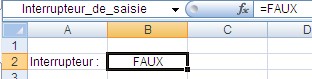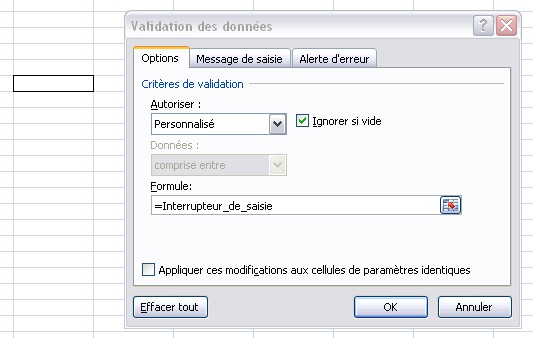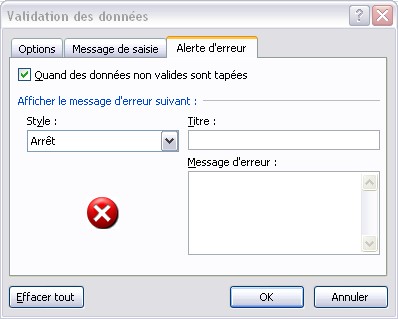C'est une question récurrente lorsque l'on construit une petite base de données.
Voici une astuce utilisant Données Validations qui permet de gérer les doublons.
Il sufit de sélectionner la colonne (ici A), d'activer la validation (données), de sélectionner Personnalisé dans le menu déroulant et finalement d'ajouter la formule suivante:
=NB.SI(A:A;A1)< =1
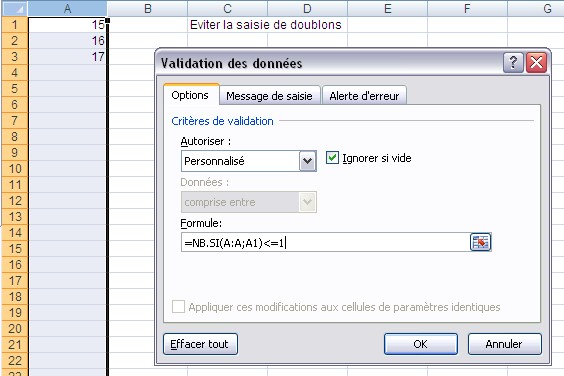
On notera que A1 n'a pas de $ afin que la formule se propage sur l'ensemble de la sélection.
Dès lors, si l'on veut entrer une donnée déjà saisie en colonne A, on a le message suivant:
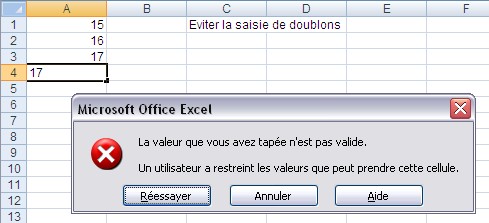
A bientôt
Gaetan